Exportez votre projet Logic Pro X pour la collaboration

Découvrez comment exporter votre projet Logic Pro X pour collaborer avec d
Que se passe-t-il si vous avez déjà commencé un projet dans Logic Pro X mais que vous avez un autre projet configuré comme vous le souhaitez ? L'importation de paramètres d'autres projets dans votre projet actuel est un jeu d'enfant. Choisissez Fichier → Paramètres du projet → Importer les paramètres du projet.
Une boîte de dialogue vous demande de trouver le projet à partir duquel vous souhaitez importer les paramètres. Sélectionnez le projet, choisissez Importer et la fenêtre affichée apparaît, affichant les paramètres que vous pouvez importer dans votre projet. Sélectionnez les paramètres du projet que vous souhaitez copier et cliquez sur Importer.
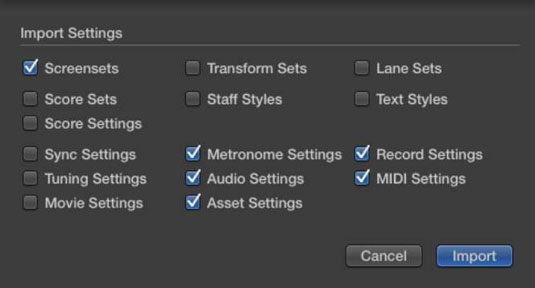
Si vous souhaitez importer le contenu de la piste (les régions audio et MIDI) et les paramètres des tranches de console d'un autre projet, vous utilisez une autre option d'importation de projet. Choisissez Fichier → Importer → Projets logiques. Dans la boîte de dialogue qui s'affiche, sélectionnez le projet à partir duquel vous souhaitez importer, puis cliquez sur Importer.
Le navigateur de tous les fichiers s'ouvre sur le côté droit de la fenêtre principale et affiche la vue d'importation de piste, comme illustré. Le contenu de la piste, les plug-ins, les envois d'effets, les paramètres d'E/S (entrée/sortie) et l'automatisation sont affichés pour chaque piste.
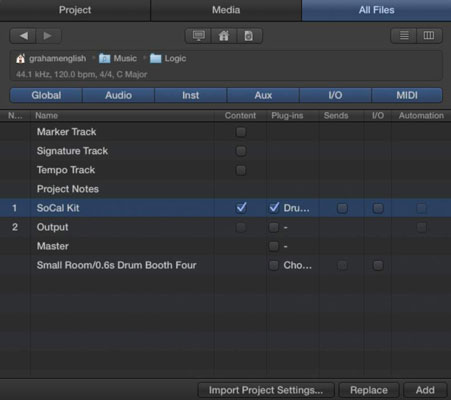
Décidez ce que vous souhaitez importer en cochant les cases. Vous pouvez également importer des marqueurs et d'autres contenus de piste globaux. Lorsque vous êtes prêt à importer, cliquez sur Ajouter pour importer le contenu dans le projet actuel ou cliquez sur Remplacer pour importer les données et remplacer le contenu de la piste actuellement sélectionnée. Le mode Remplacer ne fonctionne que sur une seule piste à la fois.
Le bouton Importer les paramètres du projet vous donne la même boîte de dialogue que Fichier→Paramètres du projet→Importer les paramètres du projet. Comme vous pouvez le voir, vous pouvez importer des informations dans votre projet actuel de plusieurs manières.
Une autre façon d'accéder à la fonction d'importation de projets consiste à utiliser le navigateur de tous les fichiers et à accéder à un projet Logic. Choisissez Affichage → Afficher les navigateurs ou appuyez sur la touche F. Cliquez sur l'onglet Tous les fichiers du navigateur, sélectionnez le projet à partir duquel vous souhaitez importer et double-cliquez sur le projet ou cliquez sur le bouton Importer en bas du navigateur.
Le navigateur affiche la vue d'importation de piste et vous pouvez choisir ce que vous souhaitez importer dans votre projet actuel.
Découvrez comment exporter votre projet Logic Pro X pour collaborer avec d
Logic Pro X n'est pas seulement un séquenceur audio/MIDI. Vous pouvez également importer une vidéo et ajouter votre propre musique de film. La notation de films et de séries télévisées avec Logic Pro X est intuitive et vous constaterez que l'ajout de films à votre projet est simple. Ajouter un film à votre projet Vous pouvez ajouter des films QuickTime à votre projet en […]
Les périphériques MIDI peuvent inclure des claviers, des pads de batterie, des contrôleurs alternatifs tels que des systèmes MIDI de guitare, etc. Bien que vous n'ayez pas besoin d'un contrôleur MIDI pour faire de la musique avec Logic Pro, c'est beaucoup plus amusant si vous avez un moyen de jouer des instruments logiciels. Et les joueurs entraînés peuvent utiliser leurs compétences pour saisir de la musique […]
L'essentiel de l'arrangement et de l'édition de Logic Pro consistera probablement à travailler avec des régions dans la zone des pistes. Ici, vous découvrez les bases de l'édition de régions. Glisser, déplacer et redimensionner des régions Les régions peuvent être glissées vers différents emplacements sur la timeline. Ils peuvent également être déplacés entièrement sur différentes pistes, et ils peuvent […]
Si vous prévoyez d'enregistrer de l'audio à partir d'un microphone ou d'un instrument, vous aurez besoin d'un moyen d'obtenir l'audio dans Logic Pro. Votre Mac a probablement une entrée de ligne ou un microphone intégré. Bien que ceux-ci puissent fonctionner à la rigueur, les enregistrements professionnels nécessitent des périphériques d'entrée de meilleure qualité. La documentation de la plupart du matériel professionnel vous montrera […]
Le réglage de la fréquence d'échantillonnage de votre projet est l'une des premières choses que vous devez faire avant de commencer à enregistrer de l'audio. Si votre projet se compose uniquement d'instruments logiciels et MIDI, vous pouvez modifier la fréquence d'échantillonnage à tout moment. Mais lorsque l'audio est inclus dans votre projet, la modification de la fréquence d'échantillonnage nécessitera que votre audio […]
Lorsque vous créez votre projet dans Logic Pro X, il est automatiquement enregistré dans le dossier Logic sous le nom temporaire Untitled.logicx. (Vous pouvez accéder au dossier Logic dans le Finder en accédant à Users→USERNAME→Music→Logic.) Pour enregistrer votre projet manuellement, choisissez File→Save. Dans la boîte de dialogue Enregistrer qui apparaît, nommez votre projet et choisissez un emplacement ou […]
Les rectangles arrondis dans votre zone de pistes sont appelés régions. Considérez les régions comme des espaces réservés flexibles pour vos données audio et MIDI. Les régions peuvent être vides, attendant que vous ajoutiez du contenu, ou créées lorsque vous enregistrez un nouveau contenu. Les régions sont des références à vos données MIDI et audio. Ils peuvent même référencer une référence, permettant […]
Comme pour les prises audio, vous pouvez enregistrer plusieurs prises MIDI pour créer une prise parfaite. La création d'une prise composite finale à partir de plusieurs prises s'appelle la compilation. Pour créer un dossier de prises lors de l'enregistrement en mode cycle, vous devez d'abord choisir Enregistrer → Options d'enregistrement MIDI → Créer des dossiers de prises. Les options d'enregistrement MIDI définiront le comportement de votre projet […]
L'échantillonneur Logic Pro EXS24 lit des fichiers audio appelés échantillons. Les échantillonneurs sont utiles pour recréer des instruments acoustiques car vous lisez des fichiers audio enregistrés. Mais vous pouvez également échantillonner des sons synthétiques ou modifier des échantillons acoustiques jusqu'à ce qu'ils ne soient plus reconnaissables pour créer des sons uniques avec Logic Pro X. Ici, vous apprenez à utiliser […]





